萬盛學電腦網 >> 圖文處理 >> Photoshop教程 >> ps文字教程 >> PS制作金屬質感浮雕字
PS制作金屬質感浮雕字
最終效果1

photoshop教程最終效果2

1、新建一個600 * 400分辨率為300像素的文檔,背景選擇白色。確定後選擇文字工具打上黑色文字,如下圖。
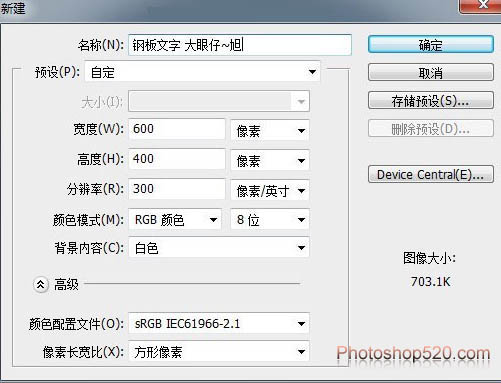

2、給文字添加圖層樣式,選擇斜面與浮雕及漸變疊加,參數及效果如下圖。
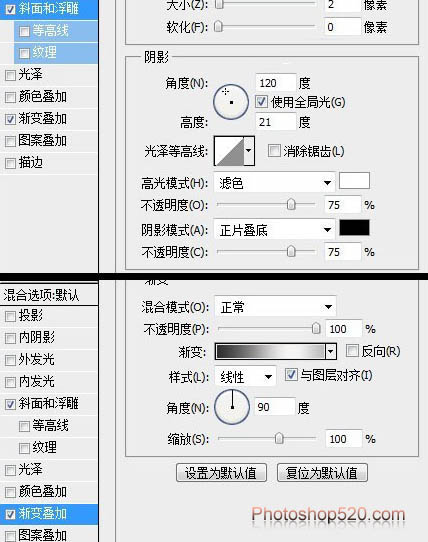

3、按住Ctrl點擊文字縮略圖調成文字選區,新建一個圖層,選擇菜單:選擇 > 修改 > 收縮,數值為10,如下圖。
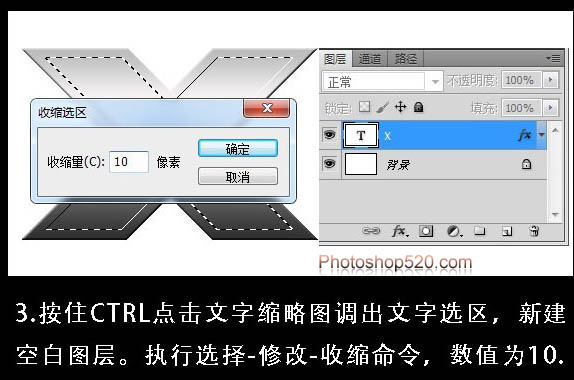
4、保持選區不動,填充白色。執行:濾鏡 > 渲染 > 分層雲彩,確定後多執行幾次,調成想要的效果。
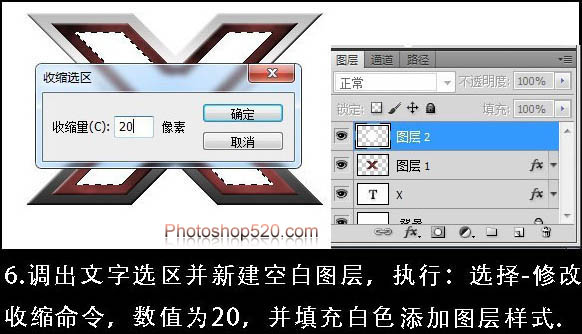
5、給當前圖層添加圖層樣式,選擇斜面和浮雕,參數設置如下圖。確定後按Ctrl + U 調整色相/飽和度,參數如下圖,勾選“著色”選項。
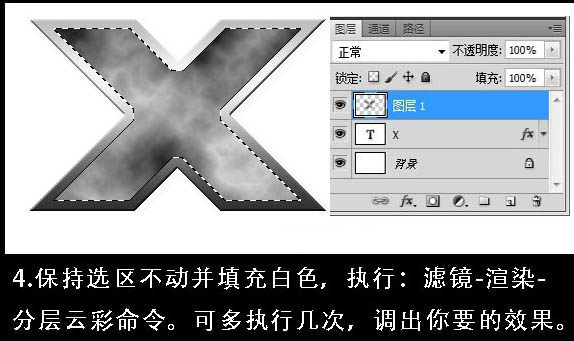
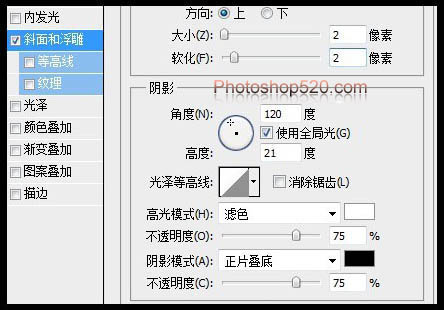

6、調成文字選區,新建一個圖層。選擇菜單:選擇 > 修改 > 收縮,數值為20,確定後填充白色。
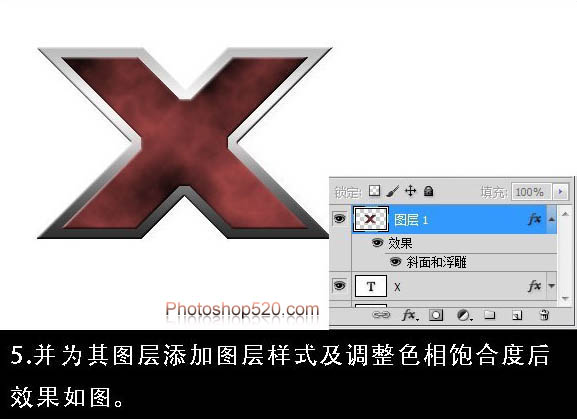
給當前圖層設置圖層樣式,選擇漸變疊加,參數及效果如下圖。
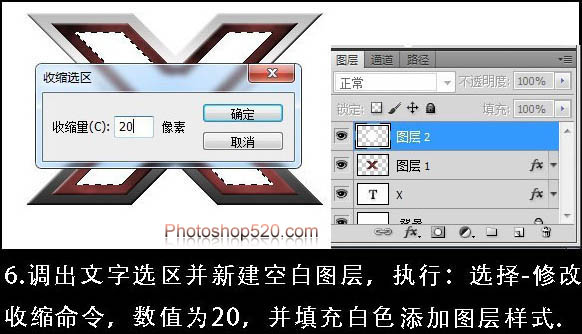
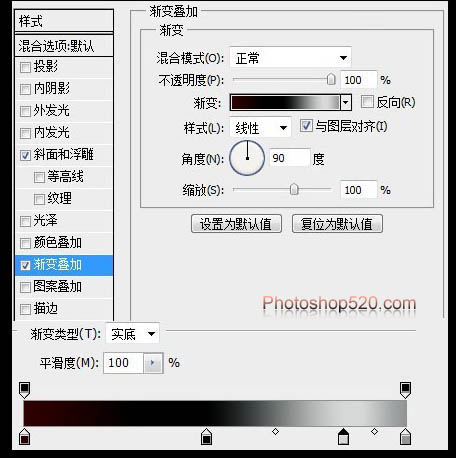
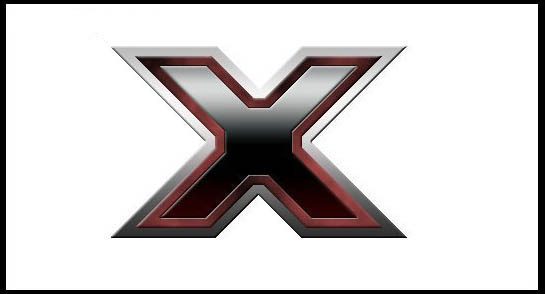
7、調成“圖層1”的選區,新建一個圖層,執行:選擇 > 修改 > 收縮,數值為10,如下圖。
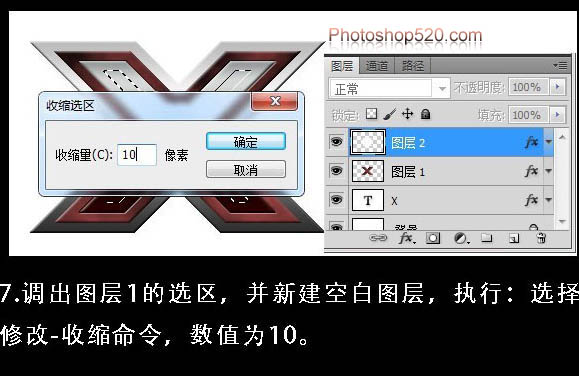
8、使用矩形選框工具拉出不需要的部分,選擇“從選區中減去”,並填充白色。

給當前圖層添加圖層樣式,選擇內陰影,參數及效果如下圖。


9、新建一個圖層,用鋼筆工具勾出一個火焰圖形,轉為選區後填充紅色,如下圖。

給火焰添加圖層樣式,選擇斜面和浮雕,參數設置如下圖。

最後加上背景,完成最終效果。也可以適當變形做出立體效果。


- 上一頁:PS制作簡單的描邊火焰字
- 下一頁:PS制作簡單的韓國可愛字效
ps文字教程排行
相關文章
copyright © 萬盛學電腦網 all rights reserved



